活动互动新体验 —— 思讯互动大屏互动功能推荐
引言:用创新互动点亮每一次聚会
无论是企业年会、新品发布会,还是婚礼庆典、校园活动,思讯互动的大屏互动平台都能为您的活动增添一抹独特的色彩。我们特别推出了签到、倒计时、红包墙和投票等一系列功能,旨在通过科技的力量增强现场参与感,创造更多难忘瞬间。
签到——高效便捷,彰显现代格调
功能介绍:
签到是每次活动不可或缺的一部分,而思讯互动的签到功能则让这一环节变得既高效又充满创意。参与者只需扫描二维码或输入特定信息,即可完成签到过程。系统支持多种签到形式:
3D签到:参与者的名字或头像将以三维立体的方式出现在大屏幕上,营造出一种未来感。
Logo签到:定制化签到界面,显示企业标志或特定主题图案,提升品牌形象。
微信签到:与微信无缝对接,用户可以通过微信快速签到并获取抽奖资格或其他福利。
使用场景:
企业年会:简化入场流程,同时收集参会人员信息用于后续分析。
婚礼庆典:来宾扫码签到,参与滚动头像抽奖,留下美好回忆。
展会论坛:安排座位,区分不同类型的参与者,便于管理和统计。
倒计时——激动人心,开启幸福时刻
功能介绍:
倒计时功能可以为活动中的重要时刻增添紧张感和期待感。无论是婚礼开始前的最后一分钟,还是比赛即将启动的关键瞬间,大屏幕上的倒计时能够将所有人的心紧紧凝聚在一起。倒计时结束后,还可以触发一系列预设的动作,如音乐播放、灯光效果等,使整个过程更加完美。
使用场景:
婚礼仪式:倒计时开启新人步入礼堂的步伐,见证爱情的美好瞬间。
新品发布:制造悬念,吸引观众注意力,等待新产品揭幕的那一刻。
会议开幕:确保所有嘉宾准时到场,营造专业严谨的氛围。
红包墙——福利派送,嗨翻全场
功能介绍:
红包墙是思讯互动平台上最受欢迎的功能之一,尤其适用于节日庆典、发布会或其他庆祝活动。当主持人宣布开始时,大量虚拟红包从屏幕顶部飘落而下,参与者只需点击手机屏幕上的红包即可领取奖品。这种方式不仅为现场增添了浓浓的节日氛围,也为每位参与者带来了实实在在的福利。
使用场景:
年会抽奖:作为年终奖励的一部分,增加员工的幸福感。
商场促销:吸引顾客驻足参与,提高购物欲望。
展会暖场:快速聚集人气,为接下来的重要环节预热。
投票——民主决策,促进交流
功能介绍:
投票功能允许参与者通过手机微信扫描二维码进入投票页面,对支持的项目、人或节目进行投票。投票结果将在大屏幕上实时显示,并以柱状图、饼图等形式呈现,确保信息透明度。这种方式不仅增加了互动性和娱乐性,还为组织者提供了宝贵的反馈数据。
使用场景:
节目评选:观众可以对表演节目或其他内容进行评分,选出最受欢迎的作品。
评委打分:专业评审团能够实时为选手打分,结果即时同步至大屏幕。
观点PK:鼓励不同意见之间的交流与讨论,形成直观对比效果。
业绩目标:可视化管理各部门的工作成果及未来规划,激励员工奋进。
结语:共创非凡的企业记忆
综上所述,思讯互动的大屏互动平台上提供的签到、倒计时、红包墙和投票等功能,不仅能够为您的活动增添更多的惊喜与欢乐,还能通过这些创新的技术手段,让每一次互动都成为一段美好的回忆。如果您也想为您的团队带来不一样的体验,请立即访问思讯互动官网,了解更多详情并开始创建您的专属活动吧!
这篇文章结合了思讯互动平台的实际功能,逐一介绍了四个主要互动功能的特点及其适用场景,展示了如何利用这些功能来实现更加生动有趣的活动体验。如果您还有其他特定需求或者想要了解更多细节,请随时告知。
使用教程:
第一步:
电脑端打开思讯互动官网(https://www.sessionhd.com/),注册账号并登录。
第二步:
创建新活动,填写活动信息并点击确认创建。
第三步:
进入活动管理页面,点击“活动一览”,再点击具体互动功能(如“签到”、“倒计时”、“红包墙”或“投票”)进行设置,包括上传奖品图片、编辑游戏规则等。
(1)点击“品牌形象->3d签到”或在活动概览滑块开启关闭界面点击3d签到下面的“设置”(如图1),可进入到3d签到设置界面(如图2)

图 1 互动功能界面
签到卡片勾选后并且开启了签到动画(在签到设置页面开启),大屏幕签到时会出现相应的卡片动画效果。展示logo如果上传了就会出现在图形效果(球体、魔方、环绕、螺旋)中,展示logo并不是头像组成图形,头像组成图形需要在下面的自定义图形开启
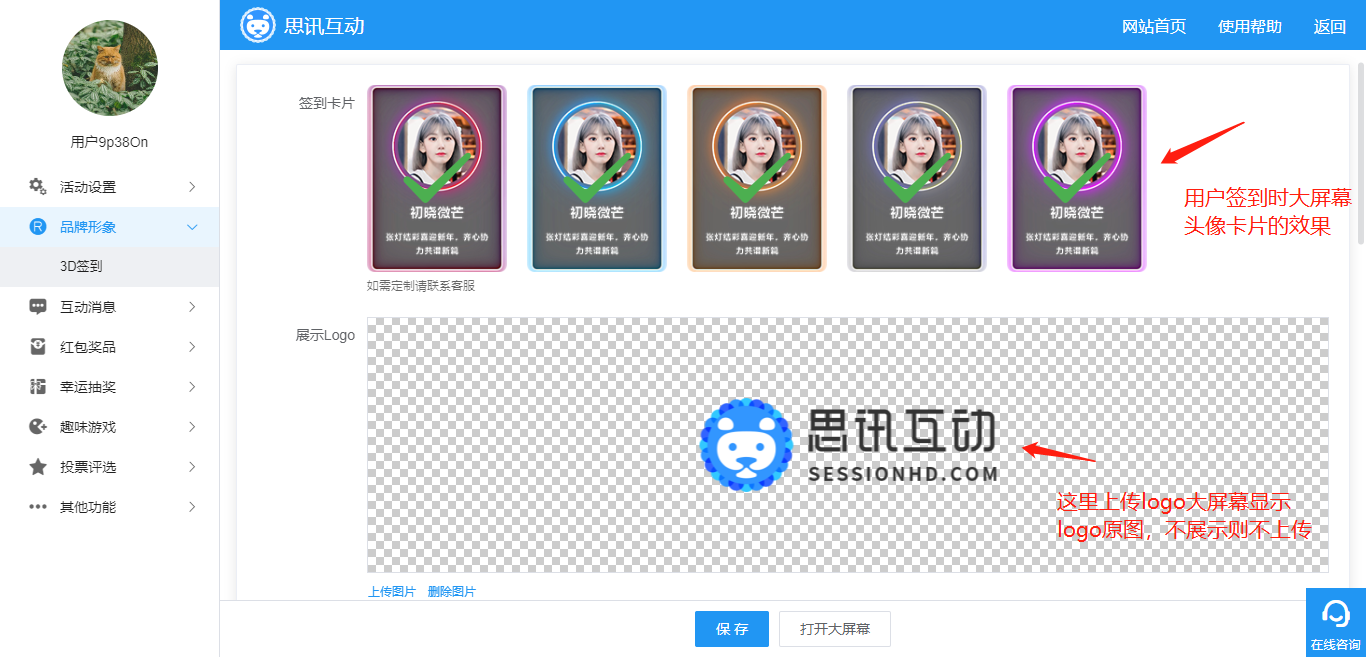
图 2 签到卡片与展示logo设置
(2)继续往下,空白头像颜色实际上决定了没有占位logo时的头像颜色及外发光颜色,可点击进行修改。(如图3)
效果变幻:默认有6种效果(3D球。、3D魔方、3D环绕、3D螺旋、3D几何、DNA),想要哪种就添加哪种,每种效果下头像形状可以选择形状,默认有圆形、方形、星形;效果添加好后也可以按自己需求排序;(如图4)
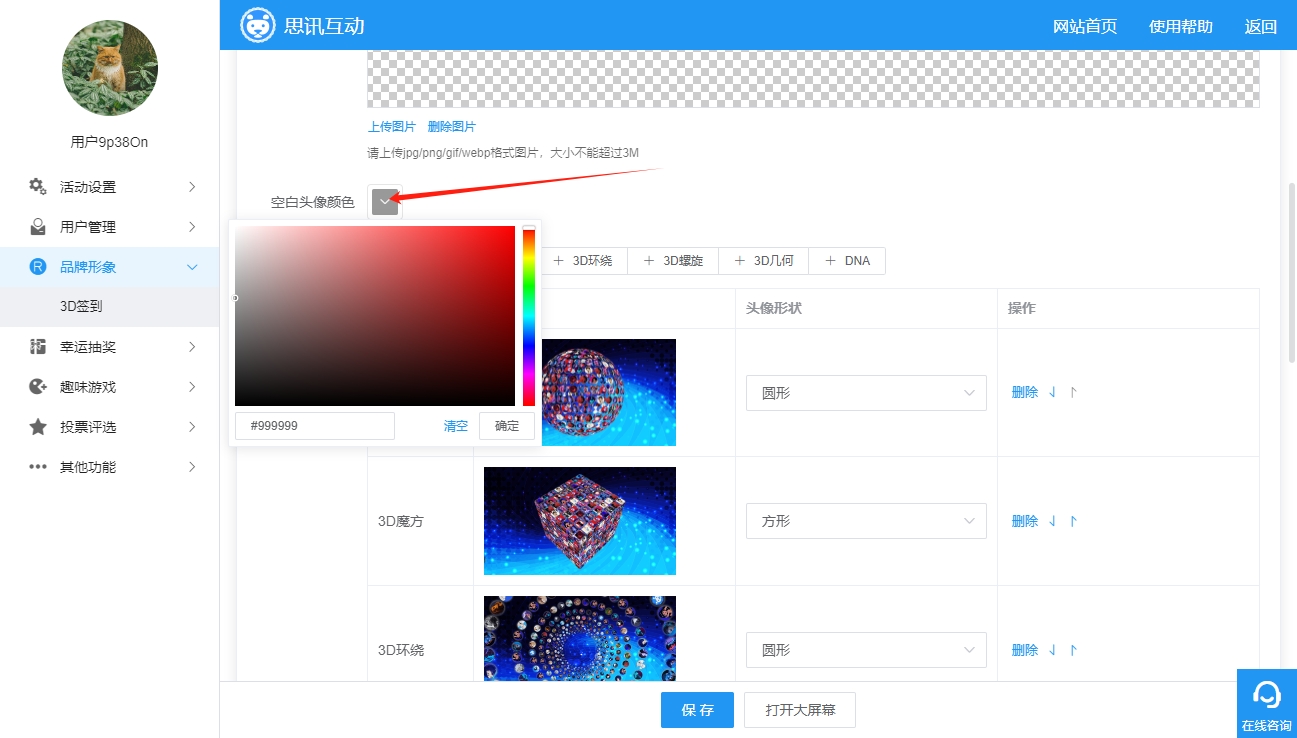
图 3 空白头像的颜色
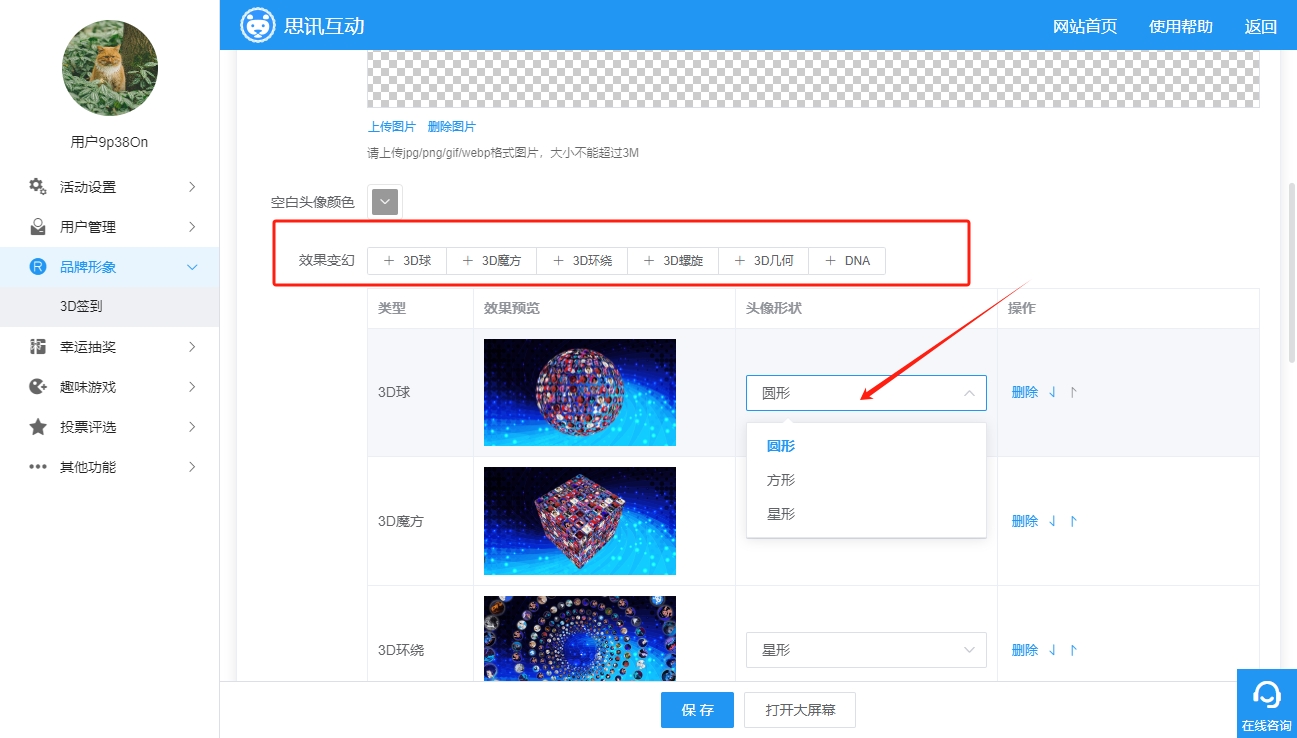
图 4 3D签到效果变幻设置
(3)点击自定义图形一栏,点击添加图形,进入图片上传界面(如图3)。自定义图形设置可设置签到头像组成图形效果,如上传公司logo,用户头像则组成公司logo图形;可调整清晰度,以减少大屏幕卡顿。注意只支持透明png格式,最多上传5张,且每张大小不能超过2M;点击文字选项后,可选择相应的字体,支持最多输入两行文字,输入后选择生成即可。
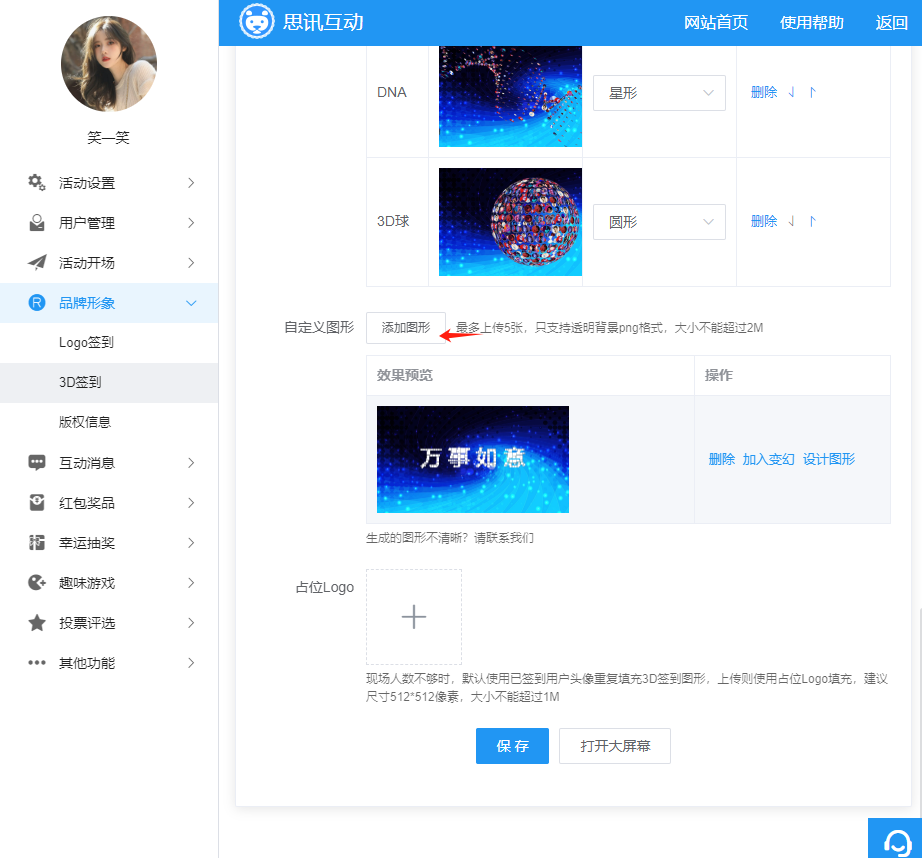
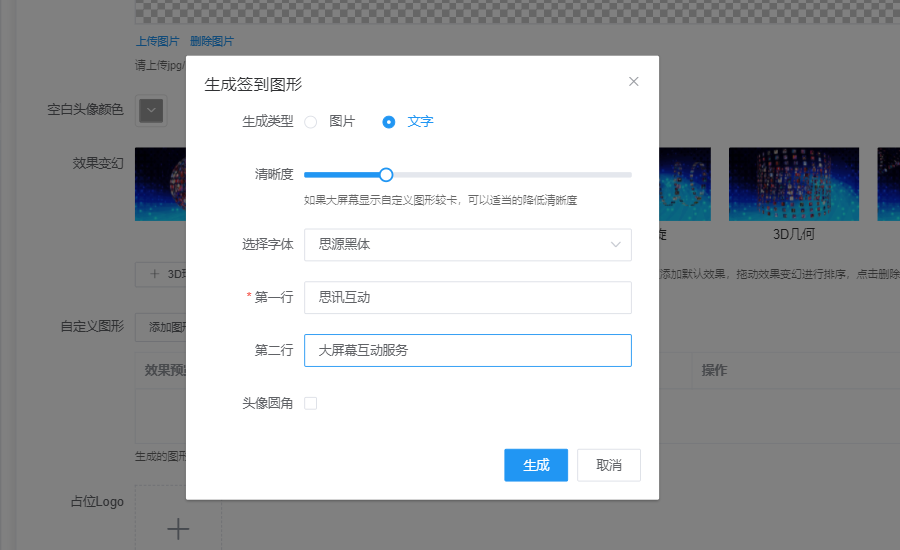
图 4 自定义3d效果添加页面
(4)拖到图中虚线框内或点击蓝字“点击上传”,即可上传成功;“使用圆角头像”可视需要勾选,勾选后,签到图标在此效果下,头像都会有圆角。
(5)添加进去之后,点击“加入变换”可将效果加入到效果序列,点击“删除”可删除该图片效果(如图2)。
(6)关于占位logo,是用来填充不足的头像的,如果不添加,则默认使用现场已签到用户头像,最后点击保存即可保存设置,活动开始后就可以使用了。
(7)点击设计图形,可进入设计图形界面,如下图图5。

图 5 3D签到设计图形界面
a)鼠标右键点击空白格点,可添加图像;右键点击图像点,可删除该格点上的图像;
b)鼠标左键点击有图像的格点,会弹出编辑的小面板,拉动滑动条,可调节该点图像的缩放比例及圆角比例,如图6;

图 6 编辑图像点
c)鼠标左键点击空白格点不松手,再移动鼠标,屏幕上的鼠标指针会变成抓手样式,再放开鼠标即可移动图像;
d)鼠标滚轮上下滑动,可放大/缩小画面;
e)点击左侧预览图,可进行画布切换;
f)右上角从左至右,勾选圆形头像,可将所有的图像点变成圆形,取消勾选则全部变成方形;重置可将当前选中图形图像点重置为保存前的初始状态;修改完成后,点击保存修改就会生效,可打开大屏幕查看效果;点击关闭可关闭当前页面,关闭前会有提示,如果已经确认无误并保存了,可以忽略该提示。
(1)首先通过官网进入账户后台活动设置,在活动设置界面点击任意一个“打开大屏幕”,即可进入大屏幕。或在基础设置界面复制任意一个链接,粘贴到浏览器地址栏并转到相应界面,即可打开大屏幕,如图7。

图 7 3d签到大屏幕效果
(2)活动现场,大屏幕操作较少(切换一下画面即可)。在3d签到画面,点击右下角二维码,观众扫码后即可参与活动,其头像会出现在屏幕效果中。
3d签到头像汇聚,微信扫码后头像即可出现在大屏幕上,会出现相应的3d签到效果,炫酷而又富有科技感。
通过以上介绍和操作指南,您可以轻松使用思讯互动平台上的大屏互动功能,为您的活动增添一抹亮色。希望每位参与者都能在这个过程中收获满满的幸运与快乐!
如果您有任何疑问或需要进一步的帮助,请随时联系我们。思讯互动期待与您一同打造一场难忘的企业盛宴!
特别提示:
安全与隐私:思讯互动始终重视用户的安全与隐私,所有互动数据均受到严格保护,确保不会泄露给第三方。
技术支持:我们的专业团队将为您提供全程技术支持和服务保障,确保活动顺利进行。
定制化服务:针对大型或特殊需求的活动,我们还提供一对一的定制化解决方案,满足您的一切要求。
让我们一起用思讯互动的大屏互动功能,创造更多难忘瞬间!























